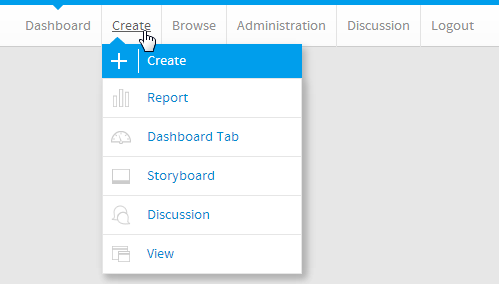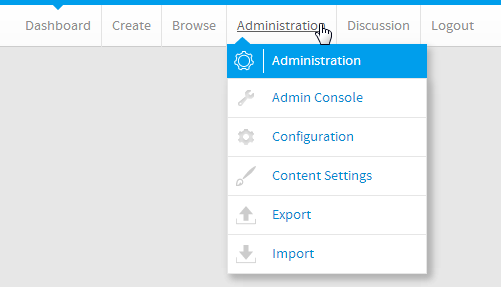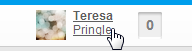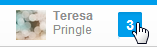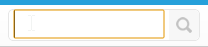概要
Yellowfinに正常にログインしたあとに、最初に覚えなければならないことは、システムのナビゲーション方法です。メインのナビゲーションアイテムは、各ページの上部にあるリボンに表示されます。ここには、システムの状況に応じてさまざまなアイテムが表示されます。メインのナビゲーションメニューからは、ユーザーのロール権限に基づいて、Yellowfinのメインコンポーネントにアクセスできます。作成
このメニューを使用して、システムで使用するさまざまなコンテンツビルダーにアクセスします。このメニューで使用可能なオプションは、管理者によって割り当てられているロール権限によって制限されます。メニュー項目
オプション | 説明 |
|---|---|
「レポート初期化」ページに移動し、レポートを構築することができます。 | |
新しいダッシュボードタブを標準のタブ、KPIタブ、既存のタブから作成することができます。 | |
新しいストーリーボードを作成することができます。 | |
「ディスカッション」エリアに移動し、新しいディスカッショングループを作成することができます。 | |
「ビュー初期化」ページに移動し、数種類のビルダータイプを使用してビューを構築することができます。 |
管理
「管理」オプションをクリックすると、よく使用される管理機能の一覧が表示されます。このオプションは、管理権限を持っている場合にのみ使用することができます。メニュー項目
オプション | 説明 |
|---|---|
メインの管理コンポーネントのいずれかのショートカットではなく、メインの「管理コンソール」ページに移動します。 | |
「システム構成」ページに移動し、認証、インテグレーション(ヘッダー、フッター、ナビゲーション)、ページの書式、電子メールのサーバーとデフォルト、システムパラメーター、および地域依存設定などのYellowfinの設定をカスタマイズすることができます。 | |
「 コンテンツ設定」ページに移動し、Yellowfinで各タイプのコンテンツが表示される方法を管理することができます。 | |
「エクスポート」ページに移動し、選択したコンテンツを定義するXMLファイルをバックアップ用に保存したり、Yellowfinの別のインスタンスに転送したりすることができます。 | |
「インポート」ページに移動し、システムに追加するコンテンツを定義するxmlファイルを選択することができます。 |
ユーザータイムライン
タイムラインエリアでは、ユーザーはYellowfinで発生した自分に関連する操作を表示できます。また、ユーザーのYellowfinアカウントに適用する設定を定義できます。これにより、ユーザーがYellowfinを操作する方法がカスタマイズされます。メニュー項目
オプション | 説明 |
|---|---|
これは、ユーザー固有のイベントタイムラインで、特定ユーザーのYellowfin操作に基づく情報を表示します。 | |
ユーザーは、自分のお気に入りとして指定したコンテンツの一覧を表示することができます。また、新しくお気に入りとして選択できる新しいコンテンツの一覧も含まれています。 | |
レポート、レポートコメント、およびストーリーボードコメントの購読など、ユーザーが購読しているコンテンツの一覧です。 | |
接続しているユーザーを表示できるほか、コネクションが推奨されるユーザーの一覧が提示されます。ユーザーに接続すると、自分のタイムラインでそのユーザーのイベントを表示することができます。 | |
アクセスできるすべてのディスカッショングループの一覧が含まれます。ディスカッショングループを開いて、そのグループ内のすべての操作を閲覧することができます。 | |
システムの表示方法および使用方法に影響する設定を定義することができます。これらの設定は、自分のアカウントのみに適用されます。 |
受信トレイ
受信トレイはユーザー間で情報を共有するためのもので、レポート、ダッシュボード、ストーリーボード、コメント、ディスカッション、ブロードキャスト、承認があります。検索
検索は、レポート、ダッシュボード、ストーリーボードなどのコンテンツを探して、結果を閲覧ページに表示します。